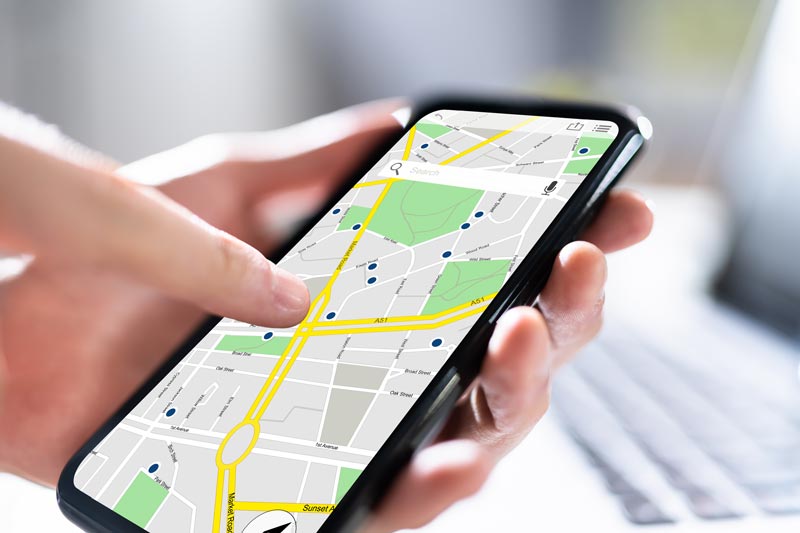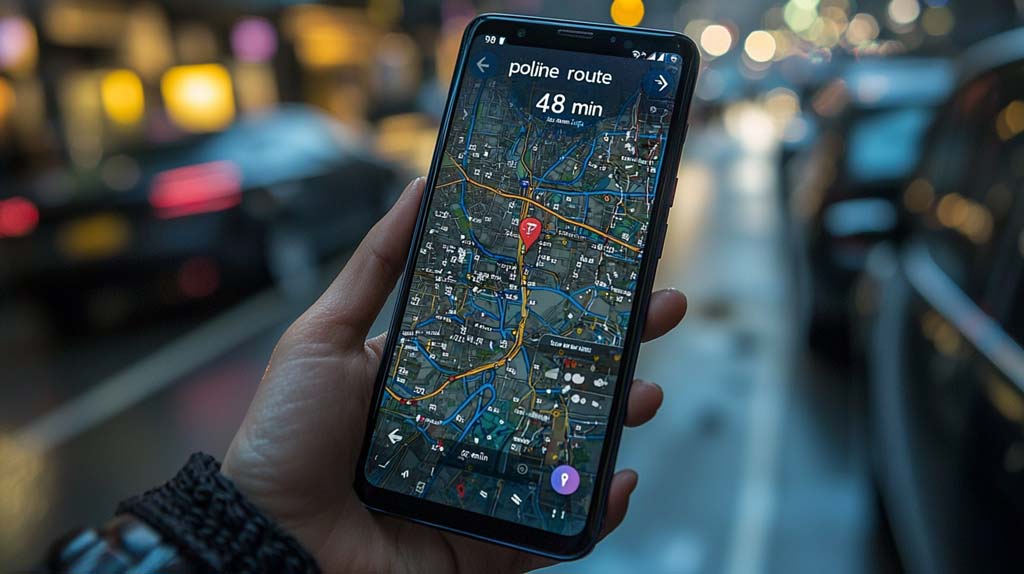Google My Maps est un outil de cartographie personnalisée qui permet aux utilisateurs de créer, partager et collaborer sur des cartes interactives.
Service méconnu mais puissant de l’écosystème Google, My Maps offre des fonctionnalités avancées pour personnaliser vos cartes selon vos besoins, que ce soit pour un usage personnel ou professionnel.
Découvrons ensemble les possibilités offertes par cet outil de cartographie innovant.
Présentation générale de Google My Maps
L’histoire de Google My Maps est celle de frères Danois Lars et Jens Eilstrup Rasmussen qui au début des années 2000 décident de lancer Expédition.
Il s’agissait d’une application de bureau écrite en C++ qui sera rachetée en 2004 par Google et transformée en 2005 en Google Maps transformé en produit purement Web. Cette application de création des cartes depuis 2007 présente les caractéristiques suivantes :
- Un outil libre-service permettant la création des cartes ;
- Une possibilité d’importer les entités cartographiques (formes, lieux, lignes) et des données GPS sur votre carte ;
- Une collaboration (partage et modification des cartes avec d’autres utilisateurs) ;
- L’ajout des lieux importants et la mise en évidence des zones précises ;
- Le partage de cartes sur les réseaux sociaux et sites web ;
- L’attribution des cartes partagées ;
- La gestion du trafic des cartes créées et partagées.
Grâce à son interface simple cet outil de Google permet à tout utilisateur de créer ses propres cartes.
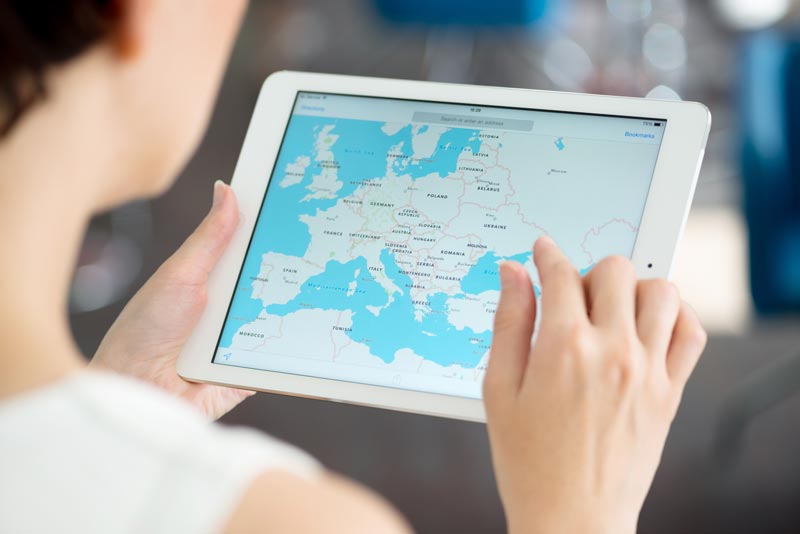
Les fonctionnalités essentielles de My Maps
Depuis sa création, Google My Maps, s’est enrichi en termes de fonctionnalités. Les plus importantes restent la personnalisation et la création de cartes pour l’identification des points d’intérêt.
Pour la création de cartes, il suffit de vous connecter à votre compte Google. Après avoir donné un nom à la carte vous pouvez la garnir en ajoutant des localisations, les points d’intérêt sur la carte au cas où le nom ne pointe pas exactement le bon endroit.
Dans cet exercice, il suffit d’être précis pour parvenir à créer une carte interactive qui oriente l’utilisateur au bon endroit.
La deuxième fonctionnalité essentielle de Google My Maps c’est la personnalisation des cartes une fois votre carte créée, et les localisations ajoutées, vous pouvez :
- Changer les couleurs de la base de la carte ;
- Changer l’icône associée à un lieu ;
- Personnaliser les informations d’un lieu ;
- Ajouter les descriptions ou les photos d’un lieu etc.
Créer, personnaliser et partager les cartes sont les fonctionnalités qui font la polyvalence de l’outil Google My Maps.
L'outil Google My Maps permet de créer, personnaliser et partager des cartes.
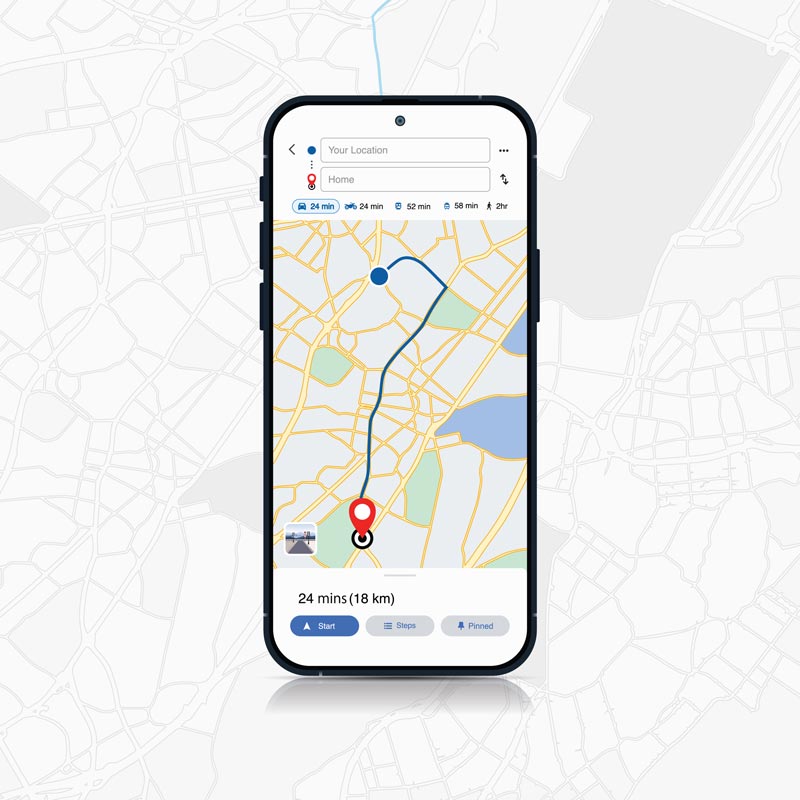
La création et la gestion des calques
Lorsque des cartes sont déjà créées, Google My Maps permet de visualiser des données et lieux depuis les calques.
Un calque peut servir à afficher toutes les filiales, un autre vos fournisseurs et partenaires et un autre vos fournisseurs…
Encore appelé couche de cartes, les calques peuvent être modifiés. Par défaut, vous trouverez « Calque sans titre » sur l’interface. Via les trois points, vous pouvez changer son nom en « Filiales » par exemple. Lorsqu’ils sont nombreux ils peuvent être changés entre eux par le mouvement de « drag and drop ».
Les points d’intérêt peuvent être ajoutés à l’intérieur des calques et leur ordre interverti si les éléments ont les mêmes tables de données et ne sont pas regroupés de manière uniforme.
L’ajout des éléments à un calque se fait par un tableau contenant les informations comme les coordonnées, la description et le nom.
L’organisation des calques est flexible car on peut étendre ou modifier les colonnes et les contenus des tableaux de ses éléments.
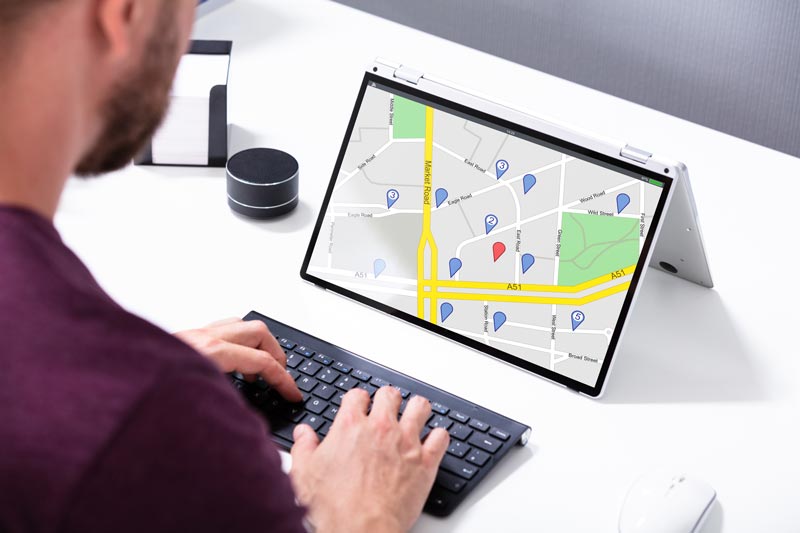
Les options de personnalisation des marqueurs et des zones
Les marqueurs ou point de repères sont des éléments qui indiquent des emplacements uniques sur la carte. On en distingue plusieurs types en fonction des utilisations.
Grâce à l’outil Google My Maps, il est possible d’enregistrer des lieux sur votre carte à l’aide de marqueurs. Ces derniers aident à retrouver rapidement des endroits enregistrés.
Vous pouvez donc avoir accès facilement aux informations dont vous avez régulièrement besoin (heures d’ouverture de votre restau préféré, correspondances disponibles à votre gare…) et même créer des points fixes de navigation comme « travail » ou « maison ».
Les marqueurs servent également pour les marquages temporaires comme « en vacances ». On utilise enfin les marqueurs sur Google My Maps pour la recherche de trajets.
Notez que tous les marqueurs enregistrés peuvent être supprimés en quelques clics après utilisation.
Google My Maps utilise des marqueurs pour faciliter la gestion et la recherche de lieux utiles ou temporaires.

Les cas d'utilisation pratiques de My Maps
Sur le plan pratique, My Maps est un outil pratique pour la localisation géographique.
Il permet de créer votre carte pour indiquer les points de vente où vos produits et services sont disponibles, lister les lieux de vos prochains évènements et bien plus. Après la création de cartes, My Maps vous permet :
- De les personnaliser en dessinant et stylisant des points d’intérêt, des lignes et des formes ;
- Collaborer sur votre carte avec des collègues, exactement comme avec Google Docs et Sheets, et gérer vos cartes à partir de Google Drive ;
- D’intégrer et partager vos cartes finalisées sur votre site Web ;
- D’importer des données de feuilles de calcul Google Drive ou de fichiers CSV, Excel et KML ;
- D’ajouter des icônes personnalisées que vous créez vous-mêmes, etc.
Autant de services que My Maps peut vous rendre.

Applications professionnelles
D’un point de vue purement professionnel, My Maps est un outil web extrêmement utile. Destiné à la création et à la personnalisation des cartes d’entreprises, il permet d’identifier des lieux d’intérêt.
My Maps offre une représentation visuellement personnalisée des différents points d’intérêt pour votre entreprise.
My Maps est un outil web extrêmement utile.
Dans la carte créée avec cet outil, vous ajoutez des points et tracez des formes aux endroits de votre choix. Vous pouvez rechercher des adresses à enregistrer. À partir des feuilles de calcul, vous avez la possibilité de créer une carte avec vos couleurs, icônes, vidéos, photos et lieux choisis.
Vos cartes sont accessibles à tous les utilisateurs du monde entier en les intégrant au sein de votre blog ou site Internet.
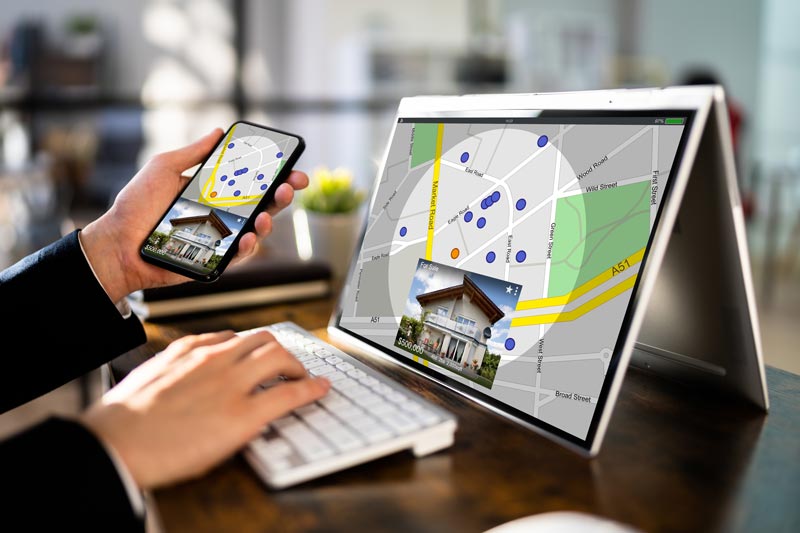
Utilisations personnelles et de loisirs
Dans notre quotidien, l’outil numérique My Maps a plusieurs applications sur le plan pratique. Vous pouvez vous en servir pour :
- Créer, personnaliser et partager des cartes de localisation ;
- Consulter les horaires d’affluence d’un magasin, d’un bar ou un magasin ;
- Enregistrer votre lieu de travail et domicile ;
- Trouver des itinéraires accessibles en fauteuil roulant ;
- Surveiller la vitesse à laquelle vous roulez grâce au compteur de vitesse ;
- Enregistrer vos lieux préférés ;
- Trouver une station de recharge électrique à proximité ;
- Partager votre localisation avec vos amis ;
- Naviguer en mains libres ;
- Nommer personnellement vos lieux préférés ;
- Télécharger des cartes de localisation à consulter hors ligne ;
- Cibler les zones à faible empreinte carbone ;
- Accéder, parcourir et supprimer votre historique de localisation ;
- Naviguer en réalité augmentée, etc.

Intégration avec l'écosystème Google
En tant que produit Google, My Maps est compatible avec d’autres outils et services numériques.
My Maps peut être intégré dans un Site Web. Il suffit de vous rendre dans l’éditeur du site, de faire glisser le module carte sur une page. Dans ce cas, ce service de Google peut faire office de page de catégorie sur votre site, pour lister tous les articles sous forme de marqueurs.
Lors de la navigation, vos clients n’auront qu’à cliquer sur un des articles pour se voir ensuite redirigé vers la page single. Aussi, My Maps stocke une copie de la carte dans n’importe quel compte Google Drive utilisé.
Au cas où vous créez des Google Docs ou des dossiers pour stocker des informations de planification de voyage, des documents, des photos ou des itinéraires, votre carte est accessible en un clic depuis les applications Google.
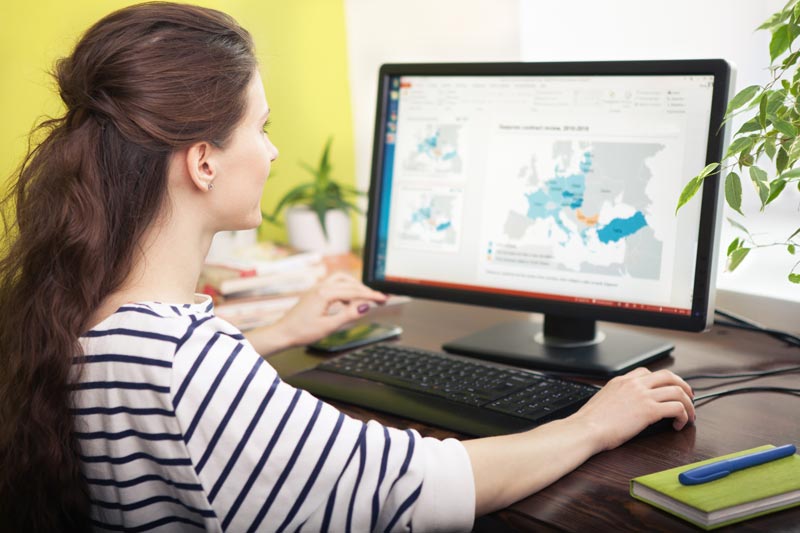
Synchronisation avec Google Maps
Google My maps est conçu à l’origine pour créer et partager des cartes personnalisées. On n’y trouve pas des fonctions de navigation intégrées propres à l’application Google Maps.
Il est cependant possible de synchroniser les deux. La meilleure option dans ce cas est de se servir de Google my maps comme outil de planification pour marquer et visualiser les lieux que vous souhaitez visiter. Dans le même temps, vous utilisez l’application Google Maps pour la navigation virage par virage et les itinéraires en temps réel.
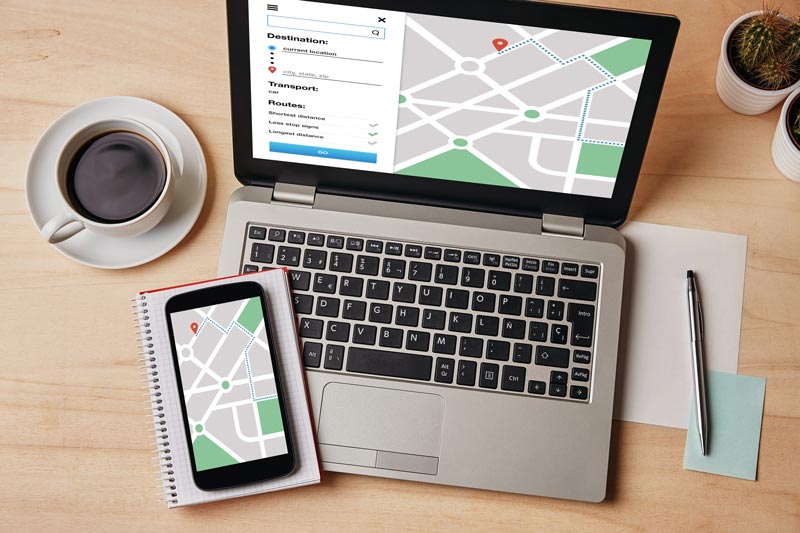
Collaboration et partage
L’une des plus grandes fonctionnalités de l’outil My Maps c’est la collaboration.
Il constitue une avancée certaine en matière de cartographie collaborative, cette technique participative de création de cartes.
Elle repose sur l’idée qu’une pluralité de personnes qui travaillent ensemble pour rassembler l’information est en mesure de produire une connaissance de qualité. Dans ce cas My Maps est associée à un compte Google que chaque contributeur doit avoir. Chacun d’entre eux a la possibilité de modifier la carte créée en y ajoutant des éléments nouveaux.
L’autre fonctionnalité c’est le partage de carte. À défaut de partager une carte créée sur My Maps avec des proches ou collègues, vous pouvez la rendre accessible à tout le monde en changeant le paramètre de confidentialité et de partager le lien ou de l’intégrer sur un site Web.

Conseils et bonnes pratiques
My Maps est un outil de cartographie personnalisée efficace si vous savez vous en servir. Voici quelques astuces pour tirer profit totalement de ce dernier :
- Activez l’option cartes hors connexion dans l’application si vous voulez utiliser My Maps hors connexion ;
- Veillez sur la quantité totale de données ou de marqueurs que vous pouvez ajouter à une seule carte ;
- Assurez-vous d’utiliser le bon format lorsque vous voulez exporter votre carte ;
- Utilisez la fonctionnalité d’impression de votre navigateur pour avoir une version physique de la carte ;
- Pour différencier les lieux sur votre carte, servez-vous des icônes par défaut, etc.